戴尔一键U盘重装系统怎么装-戴尔怎么U盘重装系统
发布时间:2025-09-03 10:56:10
戴尔一键U盘重装系统怎么装?对于电脑用户来说,掌握重装系统的技能非常有用的,因为电脑在使用过程中难免会遇到系统崩溃、蓝屏、运行缓慢或者病毒感染等问题,而这些问题往往无法通过简单操作解决。相比传统光盘安装,U盘启动盘不仅操作简单、速度快,还能在操作过程中提供数据备份、硬盘分区和系统修复等功能。想要学习的朋友,一起来看看这篇戴尔怎么U盘重装系统教程吧。

电脑品牌:戴尔
系统版本:win10专业版
U盘:一个16GB容量的u盘
装机工具:电脑店u盘启动盘制作工具(点击链接下载)
二、U盘重装系统准备工作
1、选择一个8GB或以上的u盘,建议选择品牌的。
2、下载系统iso:
a.打开浏览器-搜索关键词“ windows ”;
b.点击“下载Windows10”;
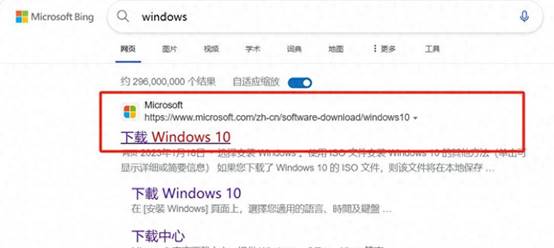
c.Windows10直接用官方提供的下载工具下载即可。
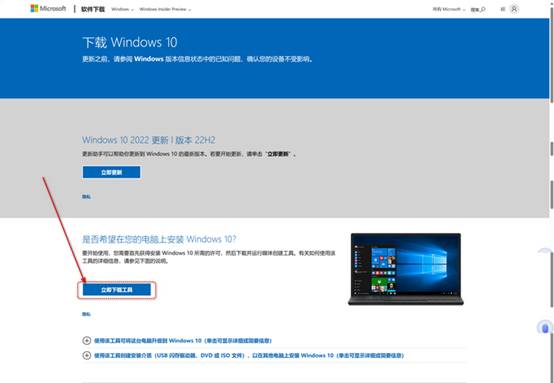
3、u盘启动盘安装也可分为两种方式,第一种是成功制作u盘启动盘之后,直接把系统iso存入启动u盘中,另外一种也可以将系统iso不放到u盘,直接放置在本地电脑D盘中。
三、u盘重装系统教程
1、制作u盘启动盘
a. 百度搜索【电脑店】进入官网,将栏目切换到【下载中心】,点击【立即下载】,即可下载 u盘启动盘制作工具。
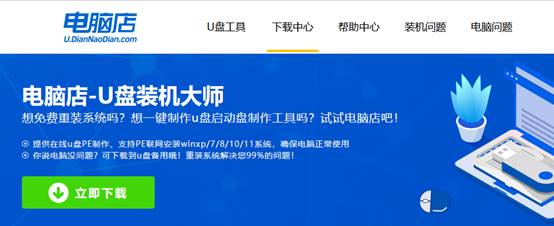
b. 解压后打开该工具,插入u盘,点击【全新制作】即可。
注意事项:a.下载制作工具前将电脑上所有杀软关闭,避免误杀组件。b.u盘空间8GB以上为佳,且里面没有重要数据。
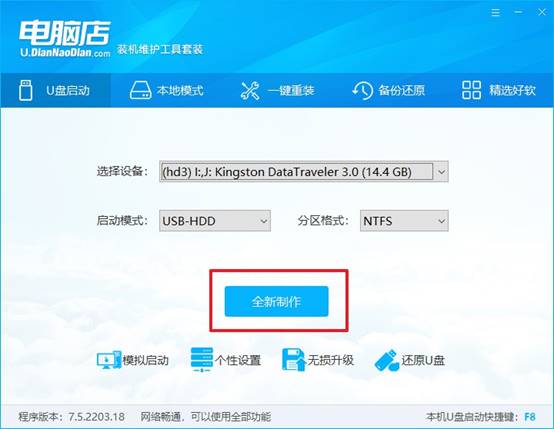
c.制作完成后,接下来需要下载系统镜像,一般推荐在msdn网站上下载,下载后将镜像保存在u盘启动盘或除系统盘以外的其他分区中。
2、设置进入u盘
a.查询电脑的u盘启动快捷键,输入类型和品牌即可查询到,也可参考如下的图片:
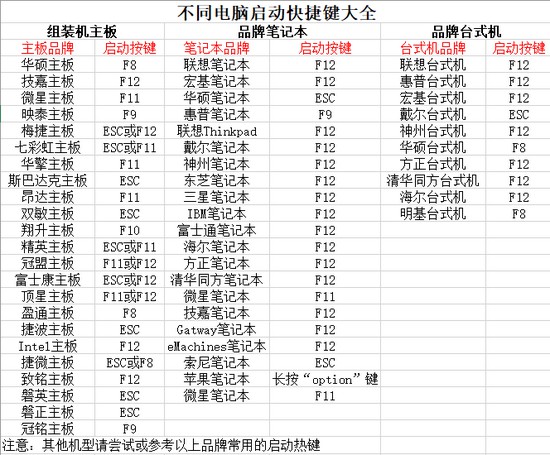
b. 插入启动盘,开机或重启后,按u盘启动快捷键进入启动项设置界面,其实这在开机页面也有提示,大家可留意一下。
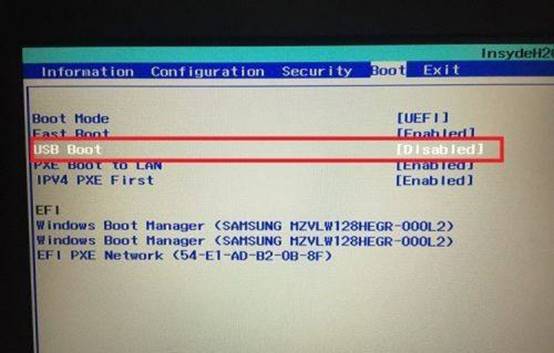
c. 再次重启后,电脑会进入电脑店winpe主菜单,新机型电脑选择【1】,旧机型选择【2】,回车。
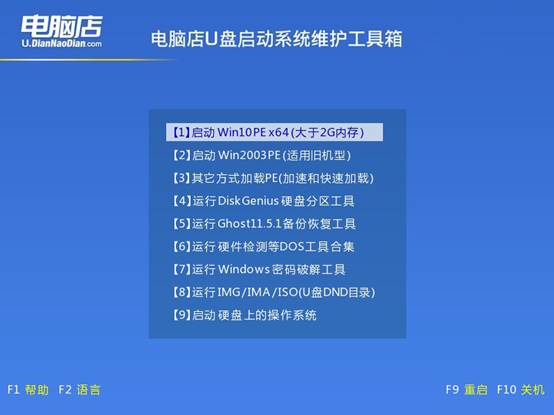
3、制作u盘启动盘
a.在桌面打开电脑店一键装机软件,如图所示,选择镜像和系统分区,点击【执行】即可开始安装。
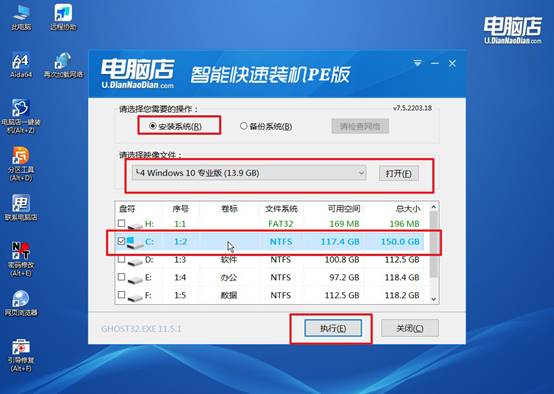
b.在一键还原窗口中,默认设置点击【是】即可。
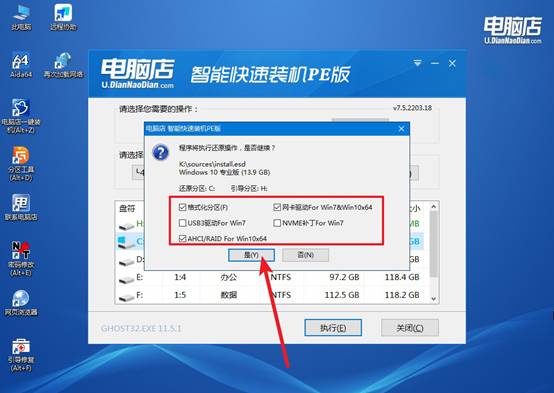
c.接下来等待安装,完成后重启就可以进入系统了!
四、U盘重装系统相关问题
电脑系统重装了桌面文件如何恢复?
方法一:直接复制旧用户文件夹
打开 C:\Users,找到旧用户名文件夹 → Desktop,复制需要的文件到新用户桌面或其他位置
方法二:使用数据恢复软件
如果 C 盘被格式化或重装覆盖,可尝试数据恢复工具:安装软件 → 扫描 C 盘 → 找到桌面文件 → 恢复到其他分区(不要恢复到同一盘,以免覆盖)
方法三:从备份恢复
如果平时有做系统镜像或文件备份(如 Windows 自带备份与还原、第三方软件),可以直接恢复桌面文件。
方法四:从云端恢复
登录之前使用的 OneDrive、iCloud、Google Drive 等账号,在云端找到桌面或文档文件 → 下载或同步到新系统
通过戴尔怎么U盘重装系统的教程,你将学会从准备U盘、下载和写入系统镜像,到进入安装界面、选择安装位置和完成最终配置的整个流程,让电脑在最短时间内恢复到最佳状态。以后电脑出现问题,在家中就能独立完成系统重装,无需求助于专业维修店,省下一大笔钱。
